
- •Лабораторный практикум по информатике Учебно-методическое пособие
- •Оглавление
- •1. Знакомство с компьютером 6
- •Предисловие
- •Знакомство с компьютером
- •Составные части компьютера
- •1.1.1. Что такое клавиатура?
- •Лабораторная работа № 1 Знакомство с клавиатурой
- •Знакомство с Microsoft Office
- •Основы ms Word
- •Основные возможности ms Word
- •Создание простых документов. Работа со списками
- •О полях
- •Колонтитулы
- •О параметрах абзацев
- •О списках
- •Лабораторная работа№ 2 Создание простого документа и документа со списками
- •Создание таблиц и работа с ними. Редактор формул
- •2.5.1. Создание таблицы в Word
- •2.5.2. Форматирование текста в таблице
- •2.5.3. Основные сведения о Редакторе формул
- •Лабораторная работа №3 Работа с таблицами и редактором формул
- •Работа с рисунками, графическими объектами. Создание рисунков SmartArt
- •2.6.1. О рисунках
- •2.6.2. О фигурах
- •2.6.3. О создании рисунков SmartArt
- •Лабораторная работа №4 Создание документа с использованием рисунков и объектов SmartArt
- •Создание автоматического оглавления документа
- •2.7.1. О стилях
- •2.7.2. Знакомство с оглавлениями
- •Лабораторная работа №5 Работа с автоматическим оглавлением
- •Содержание
- •Введение
- •1. Порядок выполнения
- •2. Содержание курсовой работы
- •2.1. Постановка задачи
- •2.2. Экономико-математическая модель
- •2.3. Программа
- •2.4. Анализ результатов и выводы
- •Литература
- •3. Создание, оформление, использование таблиц с помощью ms excel
- •3.1. Запуск и завершение работы приложения
- •3.2. Электронная таблица
- •3.3. Перемещение по рабочему листу
- •3.4. Изменение размера ячейки
- •3.5. Ввод данных
- •Использование ссылок на ячейки
- •3.6. Ссылки в формулах
- •3.7. Ввод формул
- •Математические операторы
- •Ошибки в рабочем листе
- •3.8. Упрощение формул с помощью функций
- •3.8.1. Нахождение среднего значения
- •3.8.2. Нахождение наибольших и наименьших значений
- •3.9. Копирование данных
- •3.10. Оформление рабочего листа
- •Лабораторная работа №6 Работа с таблицами
- •4. Создание, оформление, использование списков с помощью ms Excel
- •4.1. Списки
- •4.2. Фильтрация
- •Лабораторная работа №7 Создание сводной таблицы
- •Библиографический список
2.5.3. Основные сведения о Редакторе формул
Для работы с математическими формулами в Microsoft Word встроена специальная программа, которая называется «Редактор формул». С ее помощью можно создавать сложные формулы, выбирая символы и вводя переменные и числа. При создании формул размер шрифтов, интервалы и форматы автоматически регулируются в соответствии с правилами записи математических выражений.
Вставка формулы
Устанавливаем
курсор в место вставки формулы. Выбираем
команду вкладка Вставка
- группа
Символы
значок
![]() .
.
На появившейся вкладке Конструктор в группе Работа с формулами (рис. 2.24) в группе Структуры выбираем необходимый тип структуры (например, дробь или радикал), а затем щелкаем значок необходимой структуры. Если структура содержит местозаполнители, щелкаем и вводим нужные числа или символы.
Местозаполнители
формулы —
это небольшие пунктирные поля в формуле![]() .
.
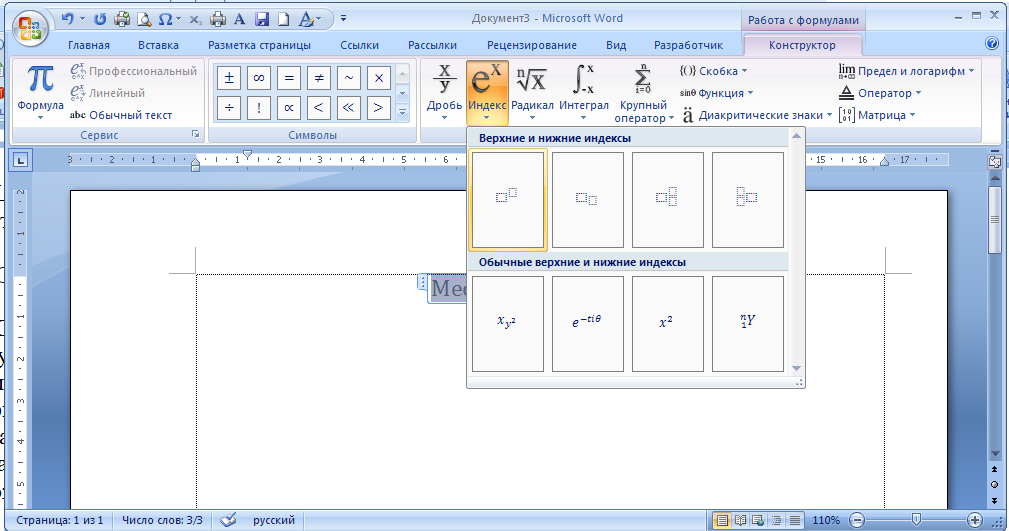
Рис. 2.24. Вкладка Конструктор в группе Работа с формулами
Для внесения изменений в формулу щелкаем по формуле, появляется вкладка Конструктор – Работа с формулами.
Когда все изменения внесены, щелкаем мышью за пределами окна формулы и возвращаемся к исходному документу.
Лабораторная работа №3 Работа с таблицами и редактором формул
Цель работы: научиться вставлять таблицы в документ и редактировать их.
Задачи работы: освоить создание, редактирование и вычисления в таблицах с использованием средств Microsoft Word.
Задание 1
Создать таблицы по требованиям, представленным на рисунке, применяя нужную ориентацию страницы.
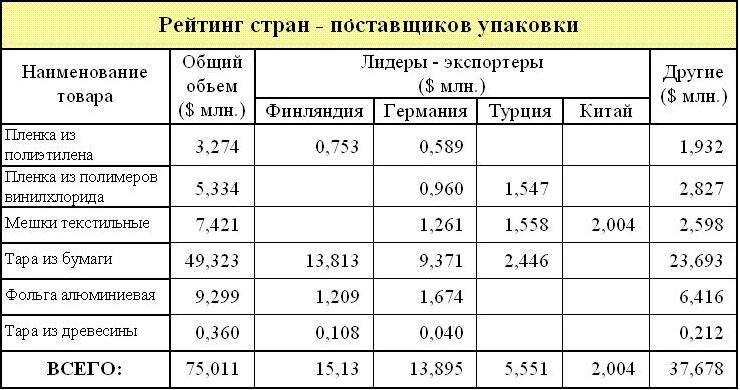
Профессия |
Таб. номер |
Тар. ставка |
Выхода по графику |
Фактические выхода |
Фактические часы |
Часы ночные |
КТУ |
Доплаты |
||||||||||
рабочие |
праздн. |
выходн. |
рабочие |
праздн. |
выходн. |
|
|
вид оплаты |
способ начисления |
% |
||||||||
МГВМ 6 р. |
1 |
23,36 |
22 |
19 |
0 |
1 |
114 |
0 |
6 |
54 |
1,1 |
139 |
4 |
10 |
||||
ГРОЗ 5 р. |
2 |
20,07 |
22 |
21 |
0 |
1 |
126 |
0 |
6 |
60 |
1 |
112 |
2 |
100 |
||||
… |
… |
… |
… |
… |
… |
… |
… |
… |
… |
… |
… |
… |
… |
… |
||||
ГРОЗ 5 р. |
41 |
20,07 |
22 |
21 |
0 |
0 |
126 |
0 |
0 |
60 |
0,9 |
- |
- |
- |
||||
Задание 2
Создать новый документ и вставить в него формулы, приведенные ниже с помощью редактора формул.
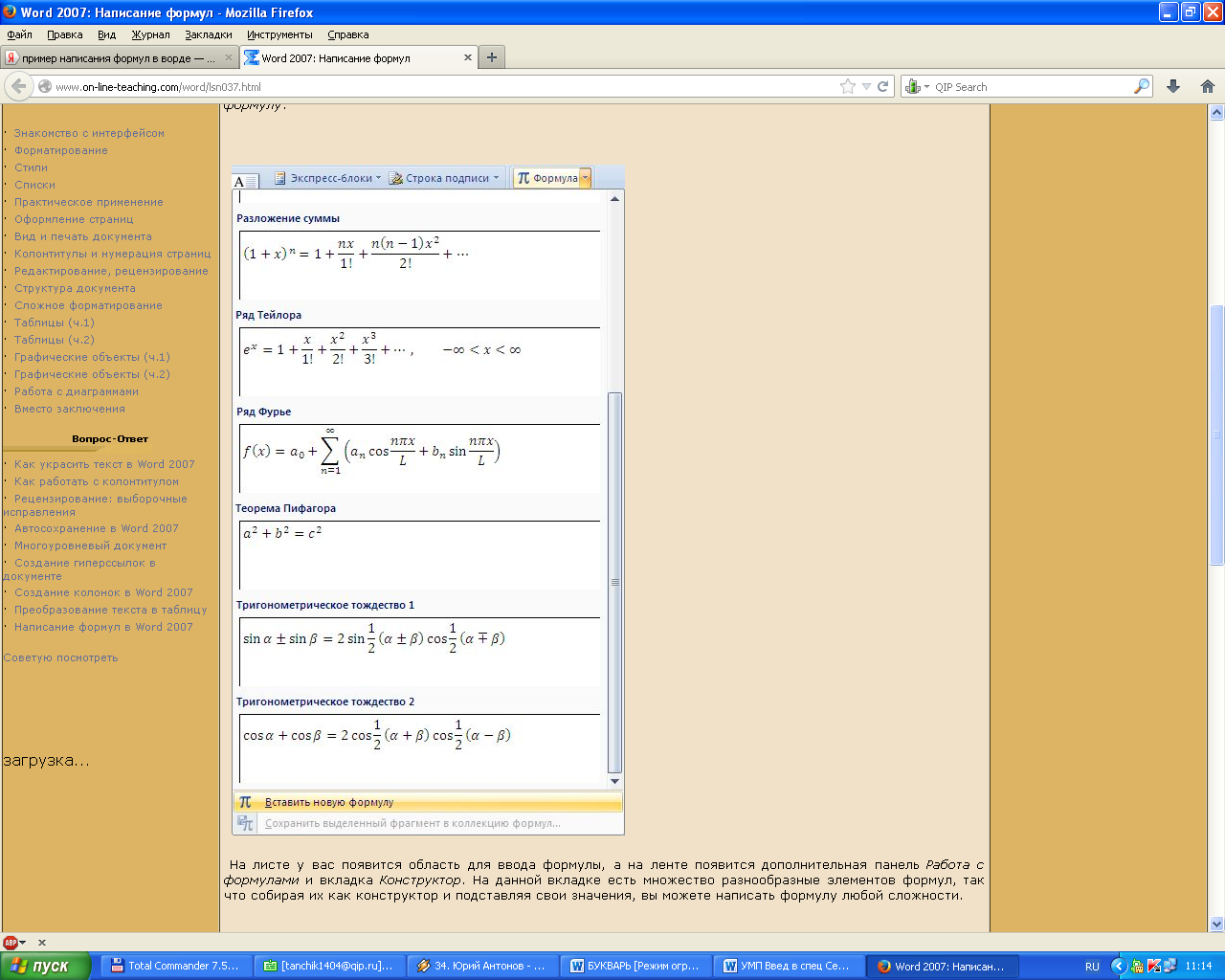
Работа с рисунками, графическими объектами. Создание рисунков SmartArt
2.6.1. О рисунках
Документ Microsoft Word может содержать различные графические объекты: рисунки из графических файлов и рисунки из коллекции клипов Microsoft Office, организационные и обычные диаграммы, также средствами Word можно создавать несложные рисунки.
Для вставки в документ графических объектов используем элементы группы Иллюстрации и некоторые элементы группы Текст вкладки Вставка.
Для работы с рисунками из графических файлов и коллекции клипов в Microsoft Word применяем контекстную вкладку Формат группы вкладок Работа с рисунками. Эта вкладка автоматически отображается при выделении рисунка. Для выделения рисунка щелкаем по нему мышью. Признаком выделения являются маркеры рисунка (рис. 2.25).

Рис. 2.25. Вкладка Формат и выделенный рисунок
Для удаления рисунка выделяем его и нажимаем клавишу Delete.
Вставка рисунков и графических объектов
Microsoft Word позволяет вставлять в документ рисунки из графических файлов всех основных графических форматов: jpeg, bmp, gif, tiff и др.
Для вставки рисунков и других графических объектов используем группу Иллюстрации вкладки Вставка
Изменение положения рисунка в документе
Первоначально рисунок вставляется непосредственно в текст документа как встроенный объект без обтекания текстом.
Для того чтобы рисунок можно было свободно перемещать в документе, устанавливаем для него один из режимов положения текста (рис. 2.26).
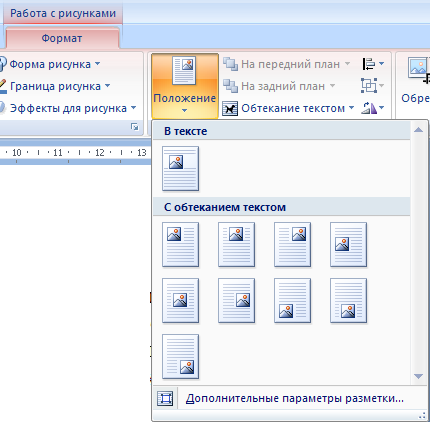
Рис. 2.26. Изменение режима обтекания рисунка
Изменение размера рисунка
Для изменения размера рисунка вручную перетаскиваем его маркеры, и с высокой точностью устанавливаем размер рисунка.
